WindowsXP系统设置鼠标dpi的方法
很多windowsxp系统用户在购买鼠标时,都会查看一下鼠标dpi参数。那么,鼠标dip是什么?其实,鼠标dpi指的是指鼠标每移动一英寸指针在屏幕上移动的点数,也就是鼠标的灵敏度。下面,小编就介绍一下在WinXP系统中鼠标dpi怎么设置。
具体如下:
1、首先有的鼠标有dpi设置的键(直接物理设置)。具体有几个档位取决于鼠标的制作商。按一下档位切换就能改变dpi了。

2、高端的鼠标有专业的驱动程序,(低端鼠标无法使用这些驱动)安装赠送的驱动软件,在界面里选择dpi设置条,拖动到合适dpi保存即可实现修改。

3、系统可以修改鼠标的拖动速度(不是修改dpi但是有类似的效果,因为修改dpi最直观的改变就是鼠标拖动速度的改变)进入控制面板。
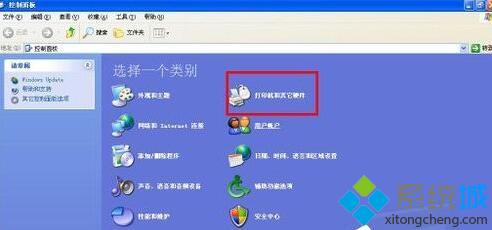
4、在控制面板中选择其它设备管理,在进入鼠标管理。
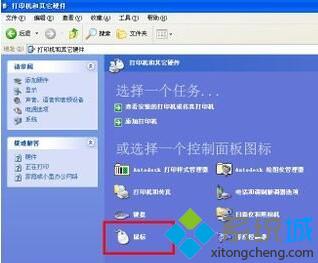
5、在鼠标指针中调整鼠标指针移动速度到合适即可。但是我要说明的是这是修改鼠标移动速度并不是直接设置鼠标dpi(可以理解成软修改)尤其在加快速度时本身鼠标的dpi低的话会让操作精度下降。但是一般情况下可以有效修改鼠标移动速度到合适状态。
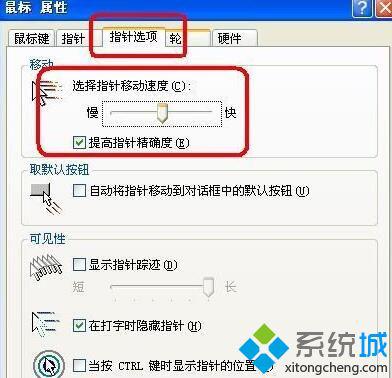
WindowsXP系统设置鼠标dpi的方法就为大家介绍到这里了。不过,具体鼠标dpi值要多少才合适,这要看大家自己的个人使用习惯才可以。
相关教程:鼠标老漂鼠标轨迹7.9英寸屏幕是多大怎样调鼠标dpi鼠标移动不准确怎么校正我告诉你msdn版权声明:以上内容作者已申请原创保护,未经允许不得转载,侵权必究!授权事宜、对本内容有异议或投诉,敬请联系网站管理员,我们将尽快回复您,谢谢合作!










